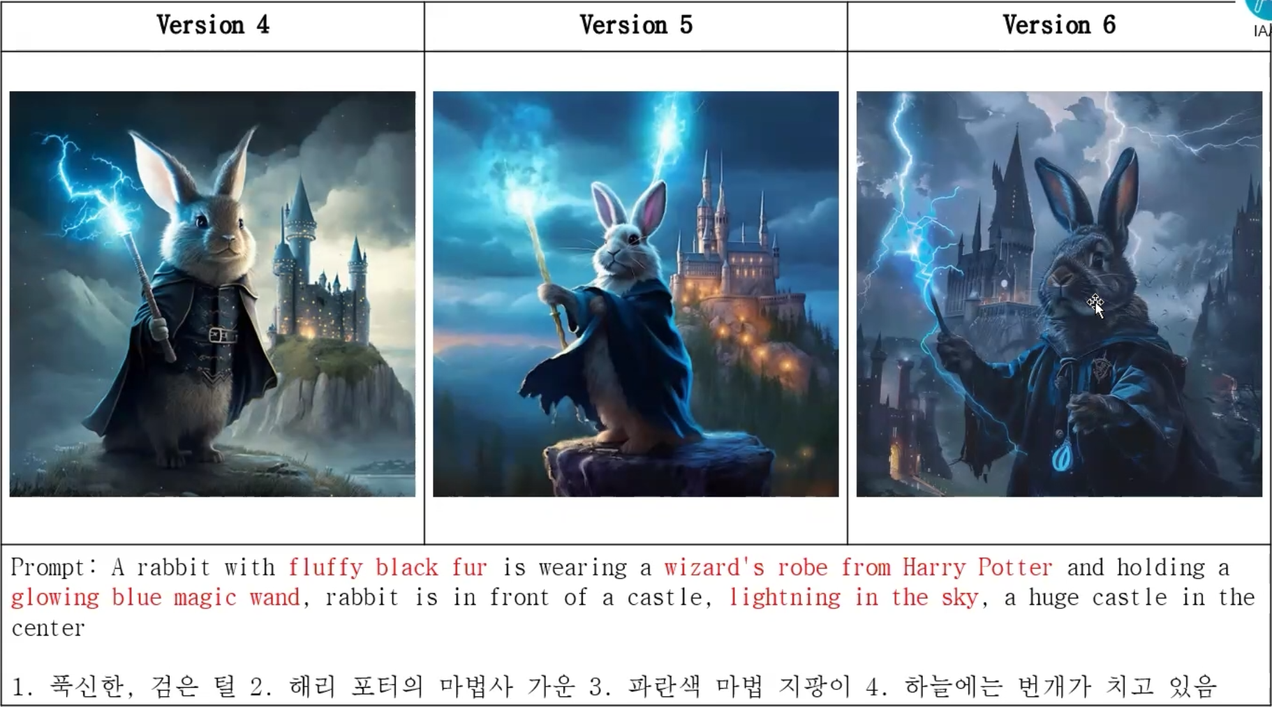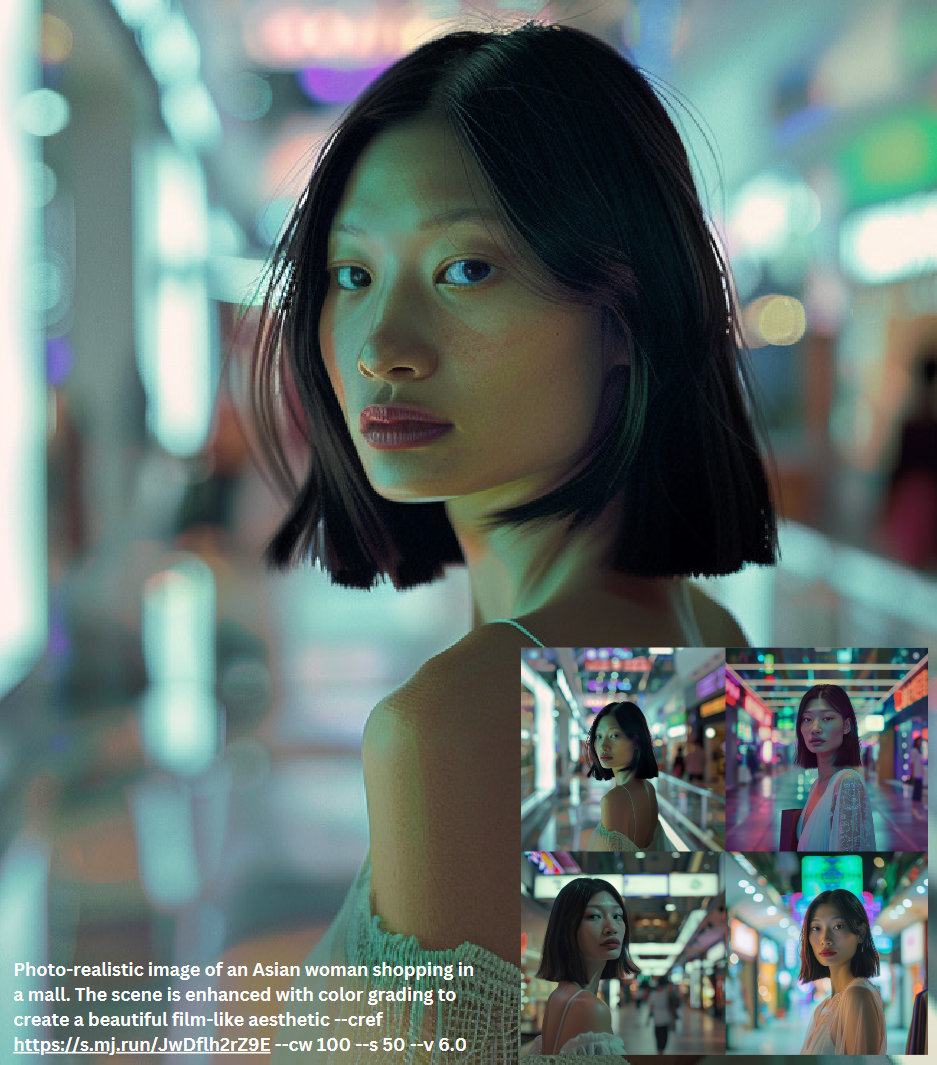고수들도 잘 모르는 미드저니 꿀팁 대방출
안녕하세요.
디자인 에이전시를 운영중인 언리밋입니다.
오늘은 미드저니에 있는 몇 가지 기능들과 좀 더 아이디어가 뿜뿜할 수 있는 방법을 소개해 드리겠습니다. 저 혼자 슥슥해오던건데 요즘 느끼고 있는 한 부분은 알려드려도 실행으로 옮기는 사람은 극소수라는 겁니다.
그래서 제가 알고 있는 것 전부 하나씩 알려드리는겁니다. 은근히 꿀팁들이 많으니 뉴스레터 구독과 AI 코리아 커뮤니티에 가셔서 더 많은 정보들을 습득하고 일의 효율성도 더 높이시길 바랍니다.

꿀팁 1
오늘 첫번째로 알려드릴 내용은 미드저니에서 U버튼 사용하지 않는 방법입니다. 이게 무슨 말인지는 미드저니를 써보신 분들이라면 다 아실겁니다. 텍스트로 이미지를 생성하면 4개의 이미지가 생성됩니다. 그 중에 내가 맘에드는 이미지를 하나 골라서 U1, 2, 3, 4 버튼을 눌러 하나씩 재생성해서 다운 받았습니다.
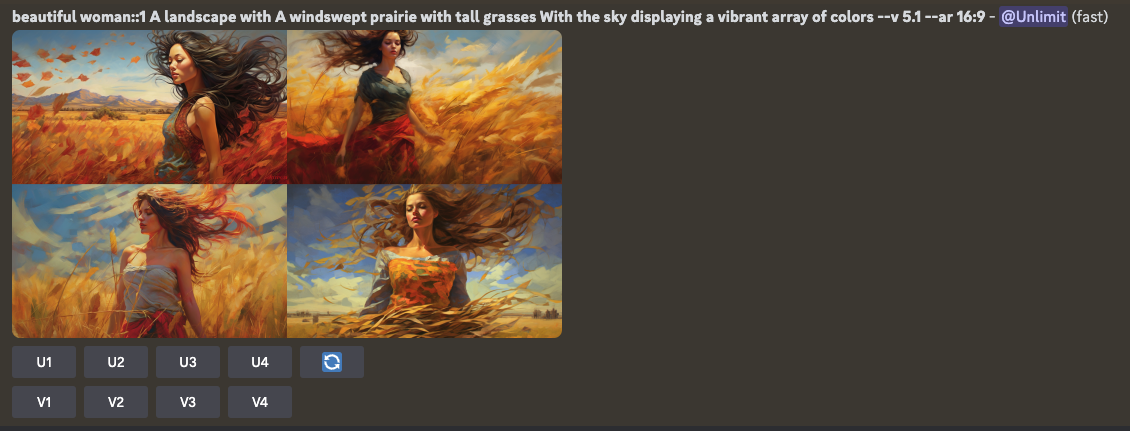

사실 너무 귀찮았습니다. 미리 좀 쪼개서 날 보여주면 안되는건가... 그러던 와중 최근에 새로운 꿀팁을 하나 배웠습니다. 저는 유튜브를 저의 스승으로 모시고 매일 드나들면서 많이 배우고 있습니다. 이번에도 역시 유튜브에서 배우게 되었습니다.
셋팅만 해주시면 그 다음은 원래 하던대로 계속 생성하시면 됩니다. 명령어 창에 다음과 같이 입력합니다:
/prefer auto_dm
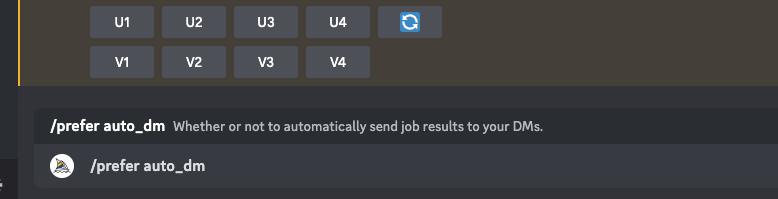
이게 끝입니다. 너무 쉽죠?
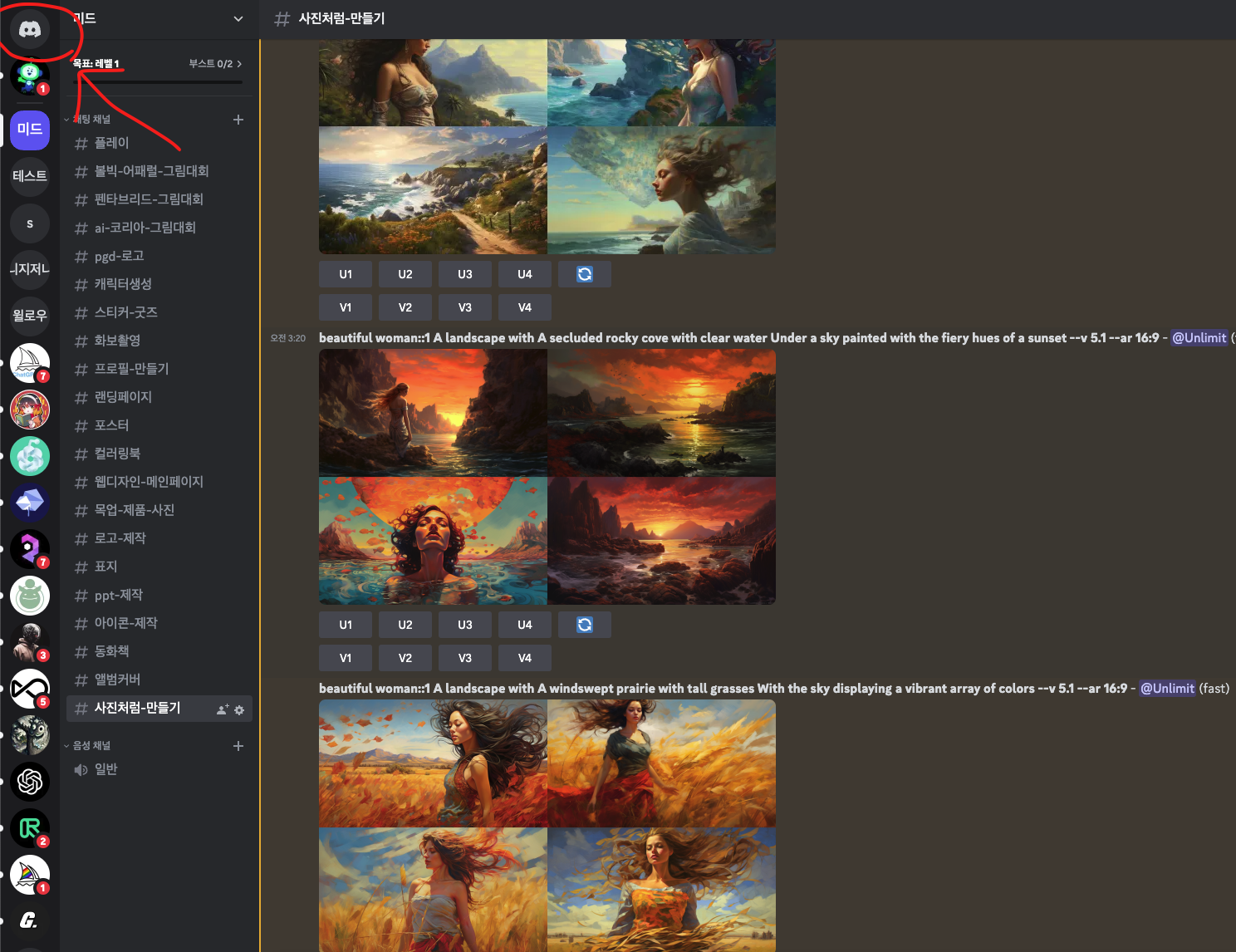
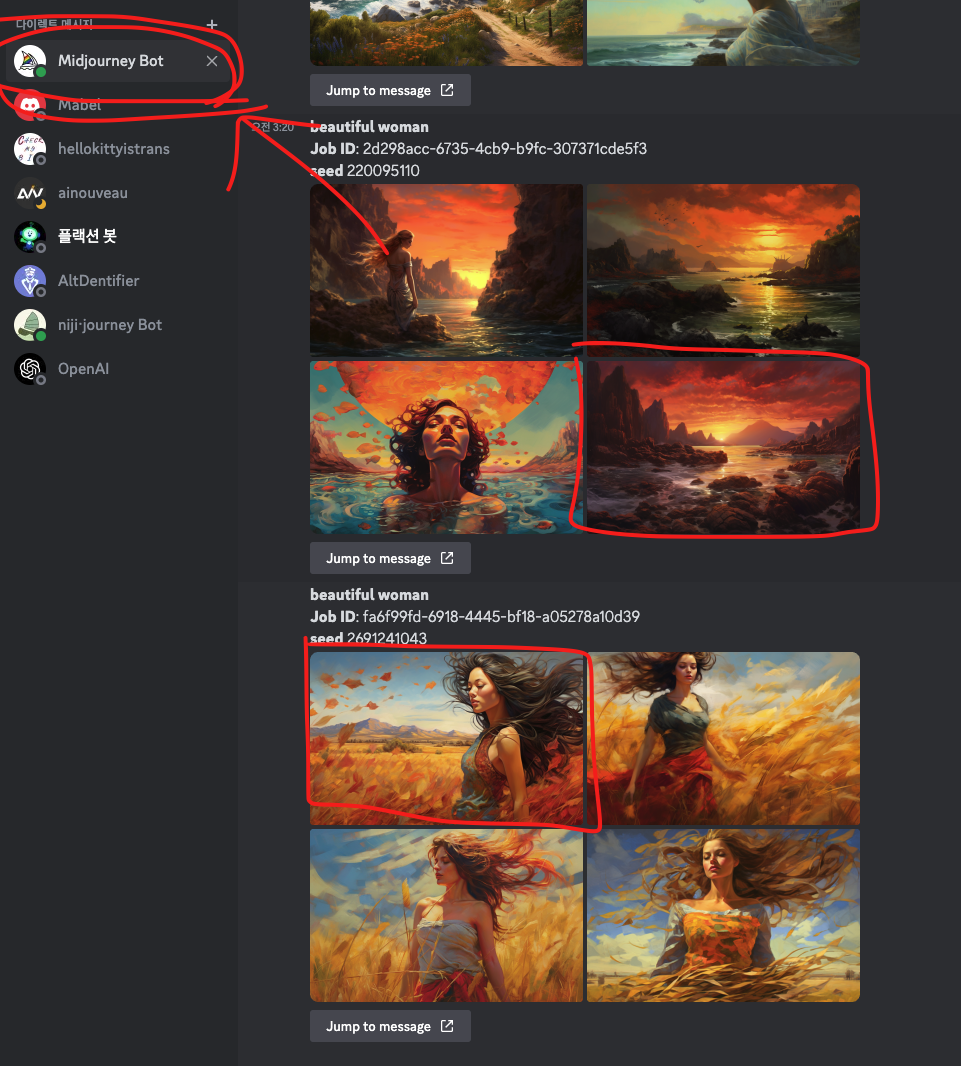
지금부터는 이미지를 생성하면 미드저니 봇에 내가 생성한 그림들이 바로 쪼개져서 하나씩 다운받을 수 있게 세팅되었습니다. 정말 저는 이 기능으로 시간을 훨씬 아끼게 되었습니다.
꿀팁2
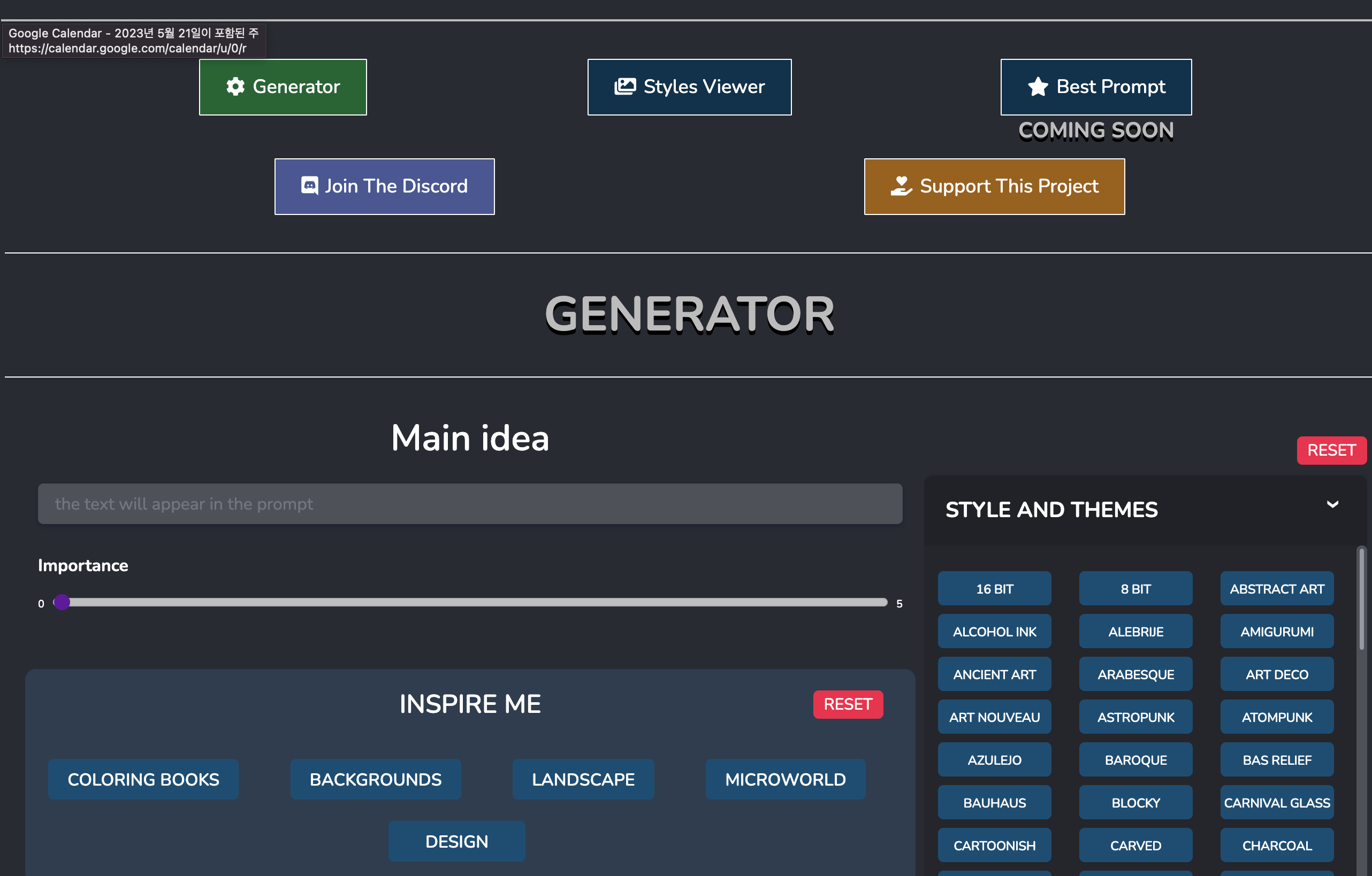
두번째 알려드릴 내용은 미드저니 아이디어 생성기입니다. 저 같은 경우에는 NFT를 준비하면서 많이 뽑아보고 있습니다. 전혀 생각치 못했던 이미지들이 생성이 되어서 너무 재밌고 배우는게 많습니다.
위 페이지로 가시면 정말 직관적으로 이용할 수 있도록 준비되어져 있습니다. 물론 이런 사이트들은 많습니다. 제가 여길 이용하는 이유는 파라미터 기능이 있기 때문입니다.
파라미터란?
내가 좀 더 이 단어에 초점을 맞추고 싶을때 숫자 1~5를 넣을 수 있습니다. 큰 숫자일수록 내가 더 많으 비중을 둔다고 생각하시면됩니다.
예를들어 dog, logo, sun을 입력했을때 나는 logo에 제일 많은 비중을 둔다고 가정해봅시다. 그리고 다음과 같이 프롬프트를 입력합니다. dog, logo::1, sun 이렇게 입력하면 logo의 단어가 1순위, dog와 sun은 2순위로 입력됩니다. 이미지가 생성될 때 미드저니에서 logo에 좀 더 많은 초점을 두고 이미지를 생산하는 겁니다.
일일히 내가 파라미터 설정값을 적는것도 귀찮습니다. 보통은 프롬프트 순서를 앞에 둠으로써 좀 더 많은 비중을 두게끔 합니다. 이런 상황을 효율적으로 줄여 줄 수 있어서 매우 유용하게 자주 사용하고 있습니다.

1. 제일 위 빈칸에 내가 생성하고자 하는 내용을 간단하게 입력하세요.

2. 그 아래 있는 바가 바로 파라미터입니다. 내가 쓴 내용에 대해서 지정해주시면 됩니다.
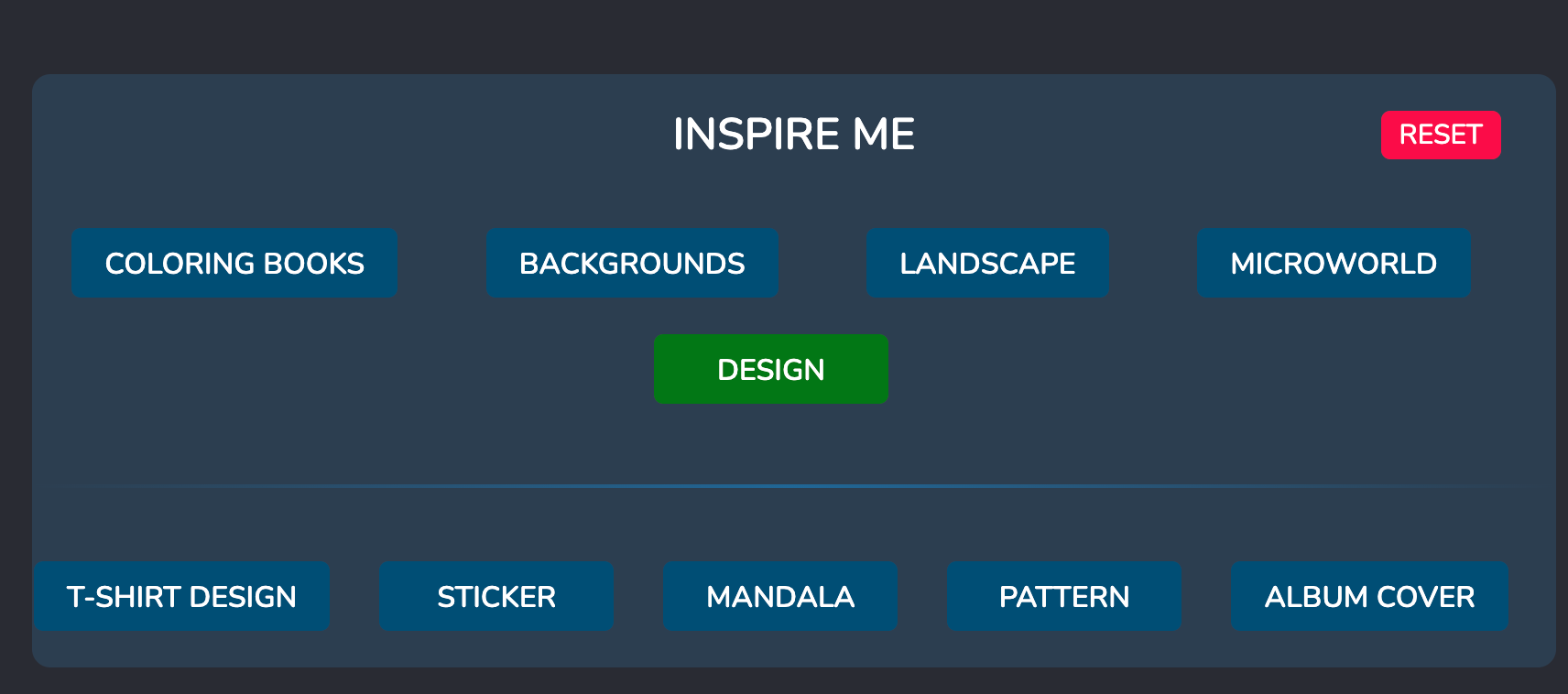
3. 그 다음 영감을 불어넣어 줍니다. 저는 실사를 주로 뽑을때 LANDSCAPE(풍경)를 사용합니다.

4. 그리고 버젼을 선택하시고 생성되는 이미지 비율도 설정해줍니다.
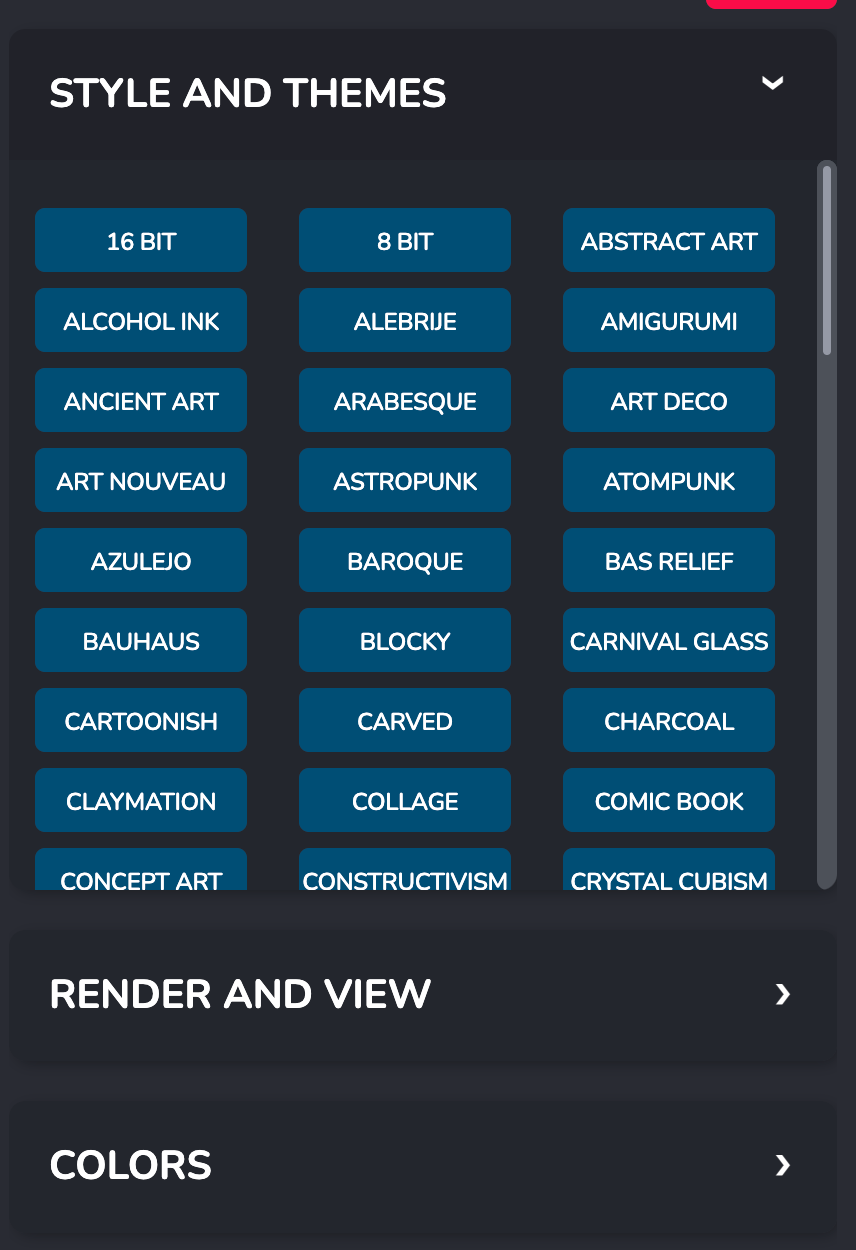
5. 오른쏙에 정말 다양한 스타일들이 있습니다. 설명을 모두 해드리긴 어렵고 하나씩 읽어보면서 선택해보시길 추천드립니다. 그리고 한 가지 더 스타일을 누르시면 바로 아래 작은 바가 나옵니다. 이것 역시 파라미터입니다. 직접 숫자를 선택하시거나 그냥 두시면 됩니다.
6. 꼭 모든 칸에 버튼을 하나이상씩 누르셔야하는건 아니니 참고해주세요.
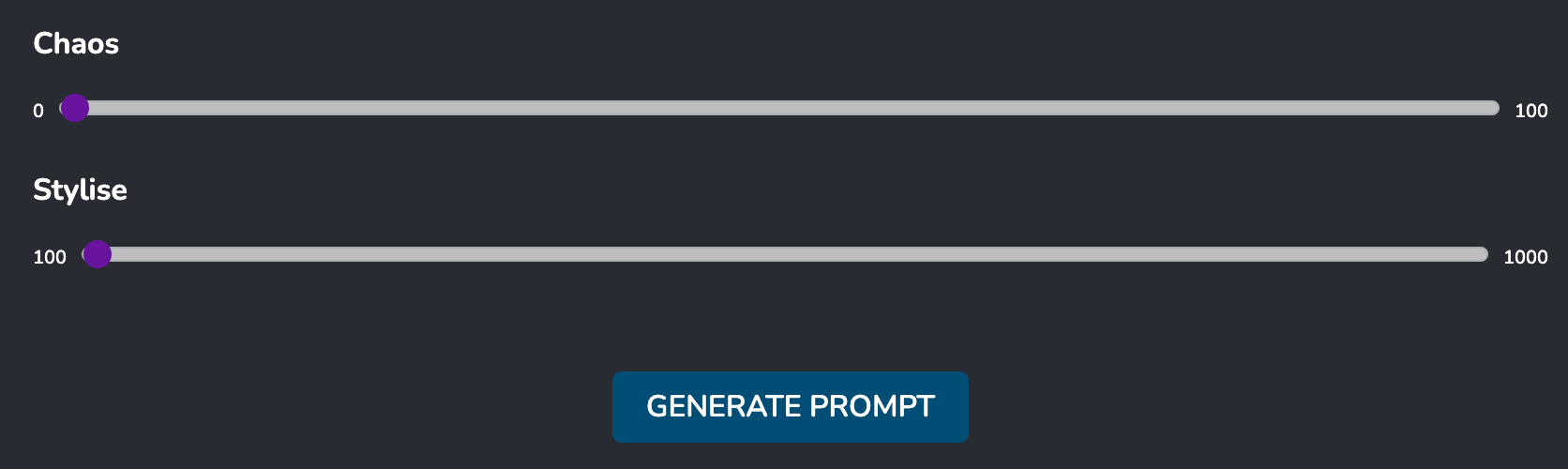
7. Chaos와 Stylize가 남았습니다. 이 두개는 각각 100, 1000의 숫자가 보여서 파라미터와는 조금 성질이 다릅니다. Chaos의 경우 숫자가 높을수록 내가 입력한 정보값의 반영을 덜하고 완전 새로운 아이디어를 첨가합니다. Stylize의 경우 숫자가 높을수록 좀 더 디테일한 면모를 띈다고 합니다. 하지만 저는 이 두 가지를 잘 사용하지 않습니다. 뚜렷하게 결과가 바뀌는건 아니라고 생각했기 때문입니다.
8. 이제 프롬프트 생성을 누르게되면 아래 5개의 랜덤한 프롬프트가 나옵니다. 정말 빠르게 나옵니다. 맘에 안들면 한 번 더 클리해주세요. 또 생성해줍니다.



저는 이걸로 정말 다양한 이미지들을 생성해봤습니다. 여러분들도 재밌는 이미지 생성해보시고 프롬프트에 대한 아이디어도 덩달아 얻어 가셨으면 좋겠습니다.
마지막으로 6월 22일 목요일 9시에 [알쓸챗미] 알아두면 쓸데있는 ChatGPT와 미드저니 무료강의 2번째 시간을 마련했습니다. 참석을 원하신다면 아래 블로그로 방문하셔서 수강신청해주시면 감사하겠습니다. 많은 관심 부탁드립니다.
감사합니다!
△△△△△△△△△△△△△△△△△△△△
언리밋의 다른 글 보기


△△△△△△△△△△△△△△△△△△△△
ChatGPT(feat.미드저니) 스터디 그룹을 운영중입니다.
많은 관심 부탁드립니다.